Ovaj vodič će opisati:
Počnimo!
Kako pozvati Confessions bota na Discord?
Confessions bot jedan je od popularnih robota koji se koristi za davanje bezimenih priznanja na Discord poslužiteljima. Ponekad korisnici Discorda žele podijeliti aktivnosti ili važne informacije, ali ne žele isticati svoju osobnost. U tom scenariju možete koristiti Confessions bot da izrazite svoje osjećaje bez otkrivanja svog identiteta. Međutim, nemojte pokušavati koristiti Confessions bot za nezakonite aktivnosti.
Kako biste pozvali bota za ispovijedi na Discord poslužitelj, pogledajte upute u nastavku.
Korak 1: Pozovite Confessions Bot
Prvo otvorite vrh.gg službenu web stranicu i kliknite na ' Pozvati ” za dodavanje bota za ispovijedi na Discord:
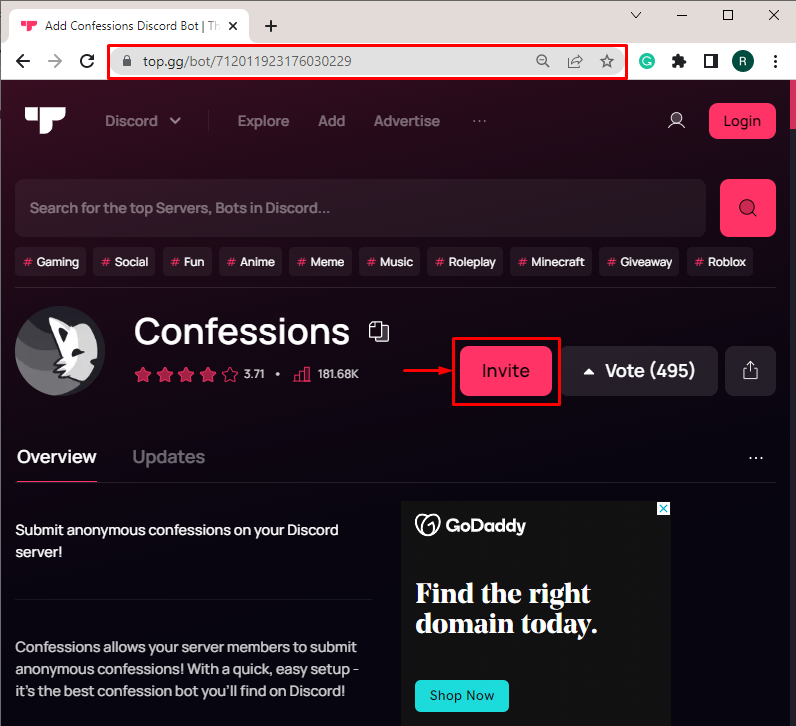
Korak 2: Odaberite Discord poslužitelj
Zatim odaberite Discord poslužitelj iz označenog padajućeg izbornika i pritisnite ' Nastaviti ' dugme:
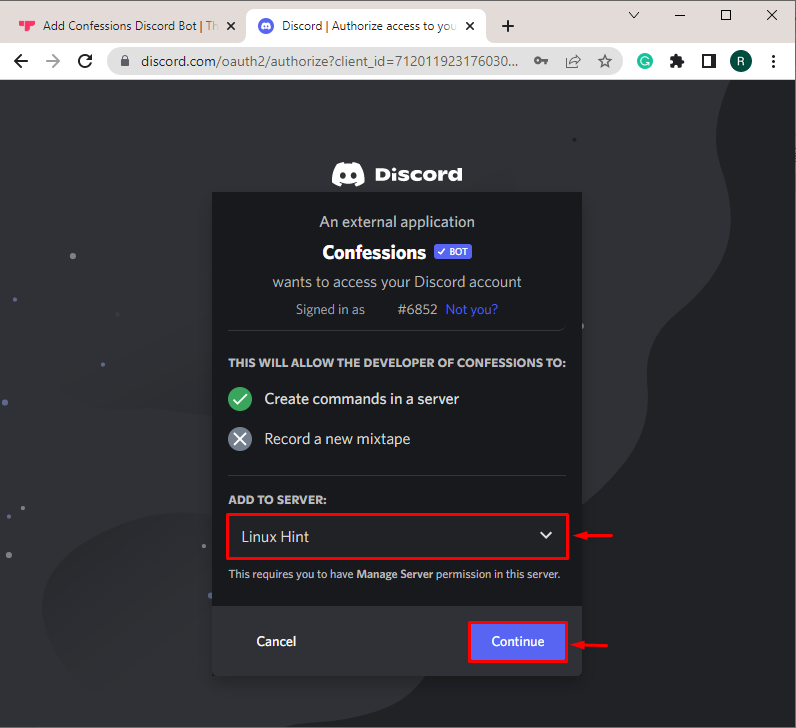
Korak 3: Autorizirajte potrebne dozvole
Dodijelite bitna dopuštenja Confessions botu pritiskom na ' Odobriti ' dugme:
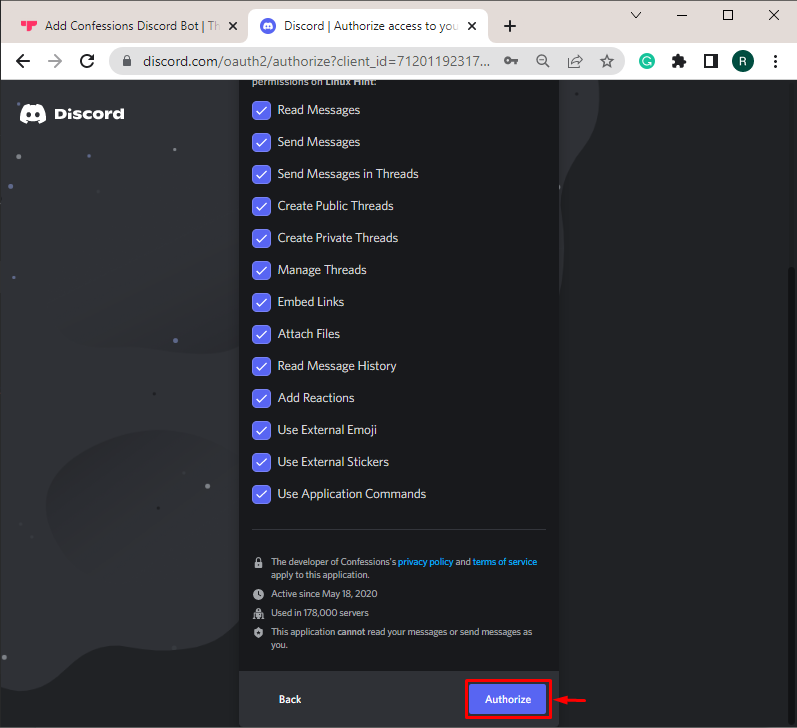
Označite prikazani captcha za ljudsku provjeru:
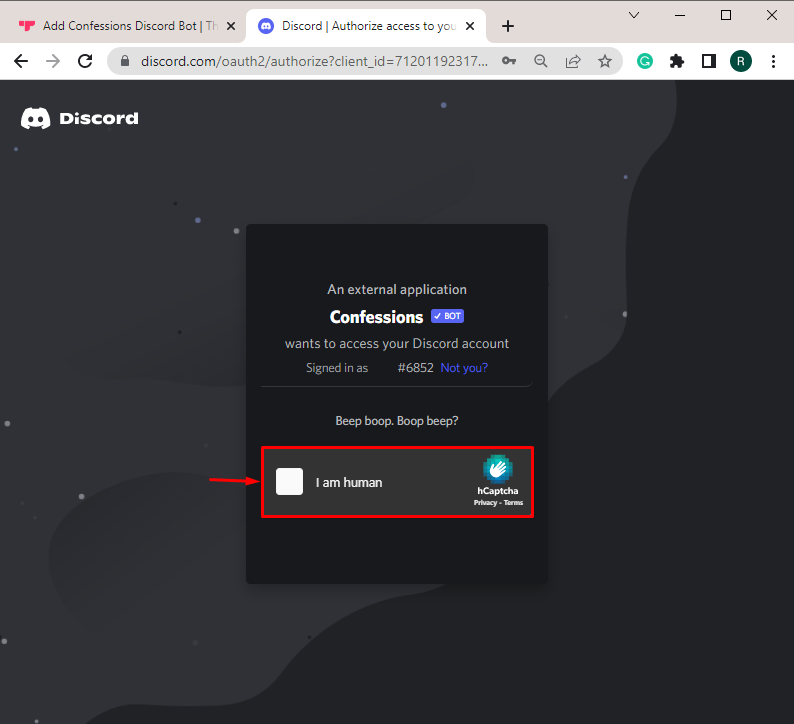
Možete vidjeti da smo uspješno pozvali Confession bota na Discord poslužitelj:
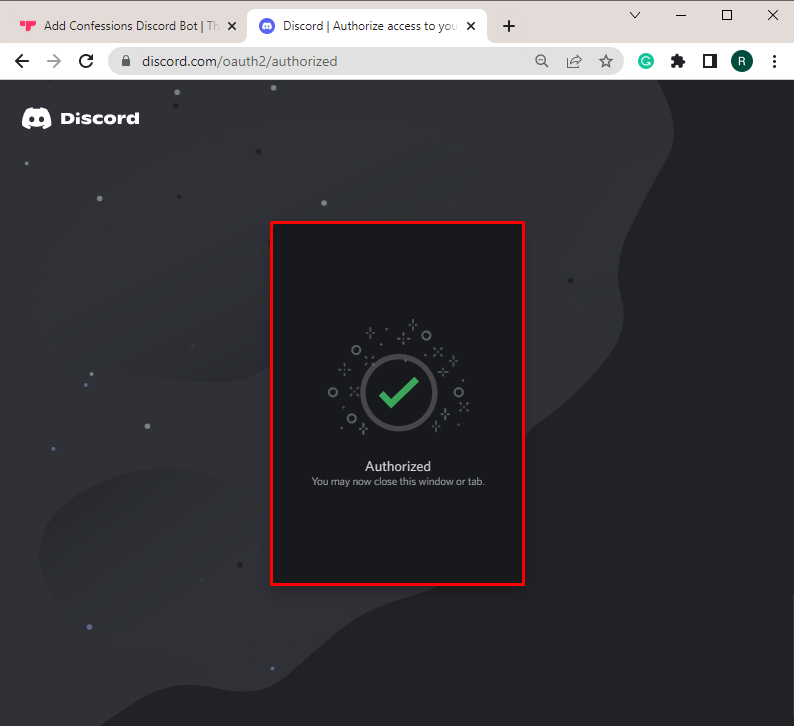
Kako koristiti bot “Confessions” na Discordu?
Da biste koristili Confessions bot za anonimna priznanja, slijedite dolje navedene korake.
Korak 1: Pokrenite Discord
Pokrenite aplikaciju Discord iz izbornika Start:
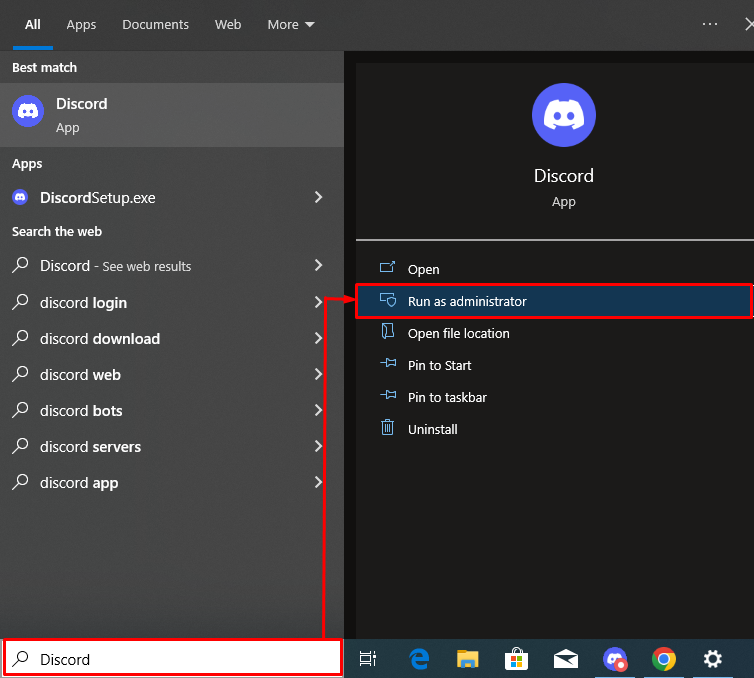
Korak 2: Otvorite Discord server
S lijevog izbornika otvorite poslužitelj na koji ste pozvali Confessions bota. Ovdje možete vidjeti da je Confessions bot dodan u naš ' Savjet za Linux ” poslužitelj:
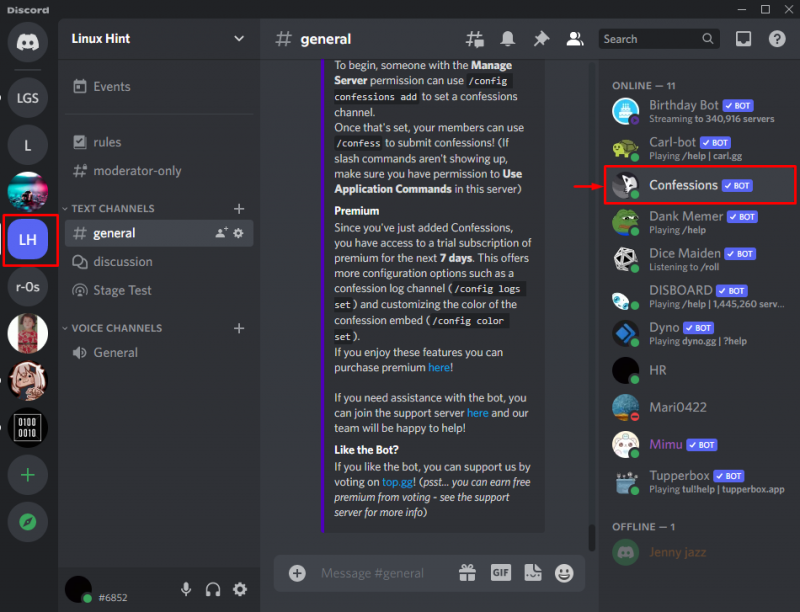
Korak 3: Stvorite tekstualni kanal
Napravite novi tekstualni kanal za postavljanje Confessions bota. Da biste to učinili, kliknite na dolje istaknuti ' + ” ikona:
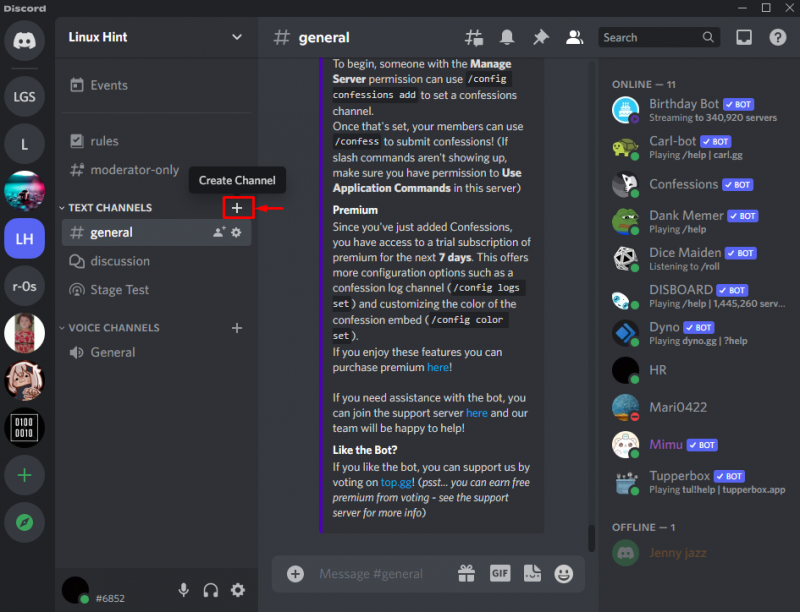
Zatim označite ' Tekst ” radio gumb za stvaranje tekstualnog kanala, postavite naziv kanala kako smo postavili “ ispovijedi ' i pritisnite ' Stvori kanal ' dugme:
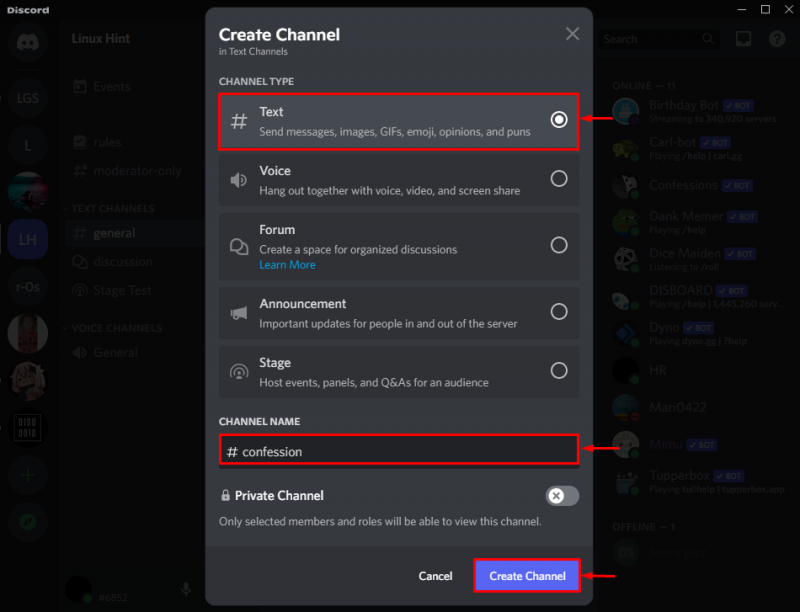
Korak 4: Dodajte kanal za ispovijesti
Nakon stvaranja novog tekstualnog kanala, upišite ' / ” u tekstualno polje. Nakon što to učinite, botovi poslužitelja s povezanim naredbama pojavit će se iznad tekstualnog polja. Za lijevu traku odaberite Confessions bot, odaberite ' /config ispovijesti add ' naredba i pritisnite ' Unesi ”. Ova se naredba koristi za postavljanje tekstualnog kanala za ispovijesti:
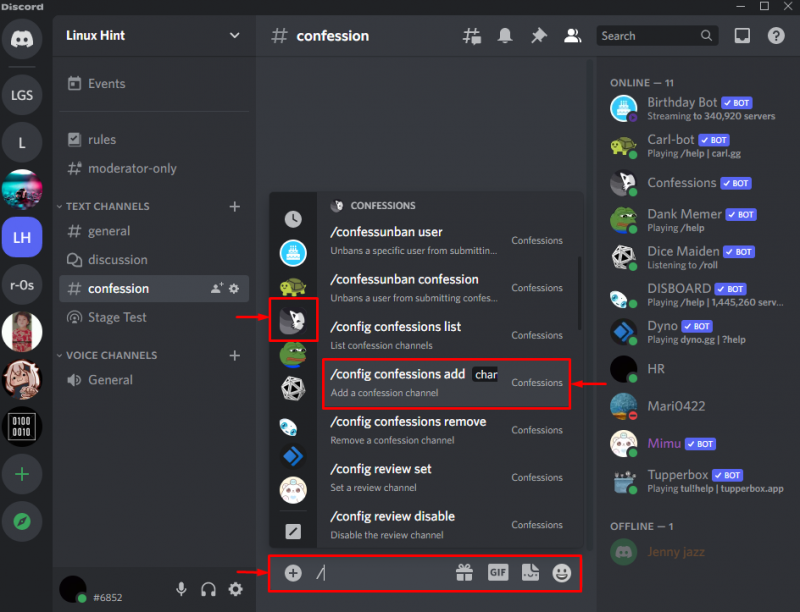
Odaberite novostvoreni kanal s popisa kanala koji se pojavi i pritisnite “ Unesi ' ključ:
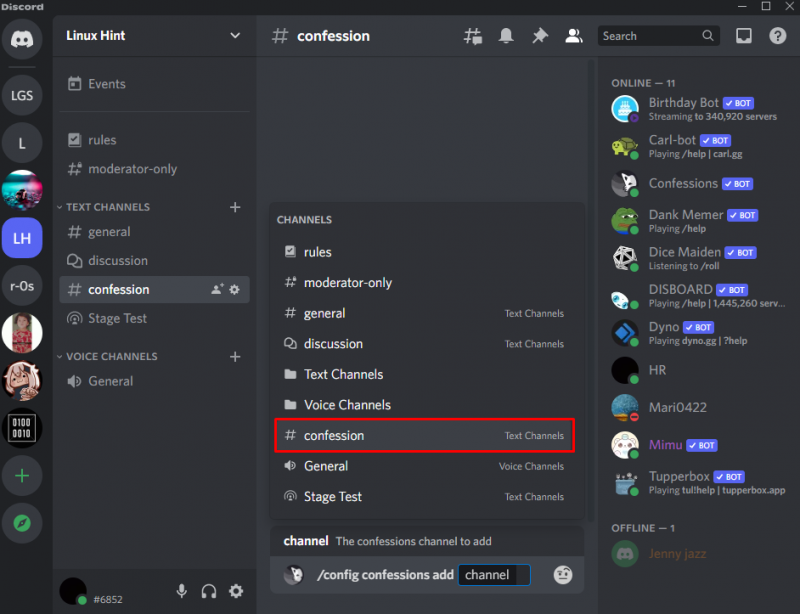
Ovdje možete vidjeti da smo uspješno postavili novostvoreni kanal za Confessions bot:
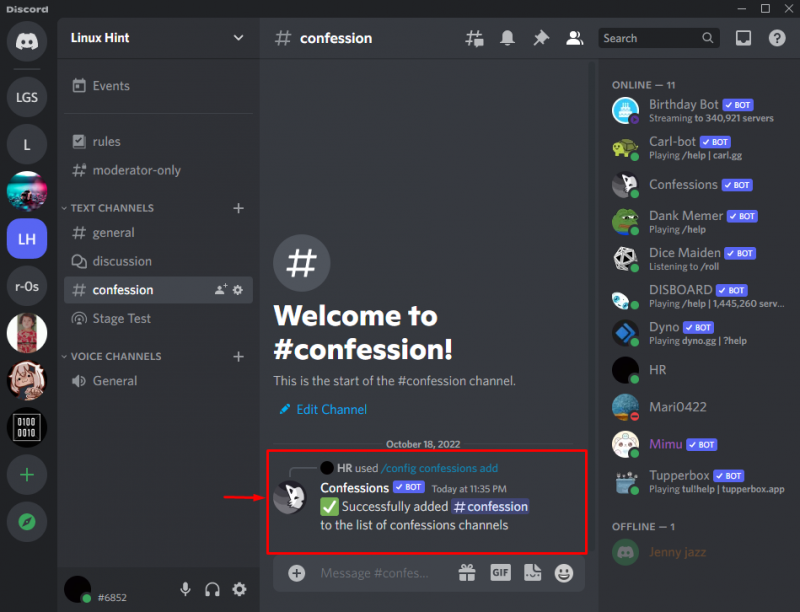
Korak 6: Dodajte anonimnu ispovijest
Za bezimenu ispovijed ponovno upišite ' / ' u tekstualnom polju odaberite Confessions bot i odaberite ' /priznati ” naredba:
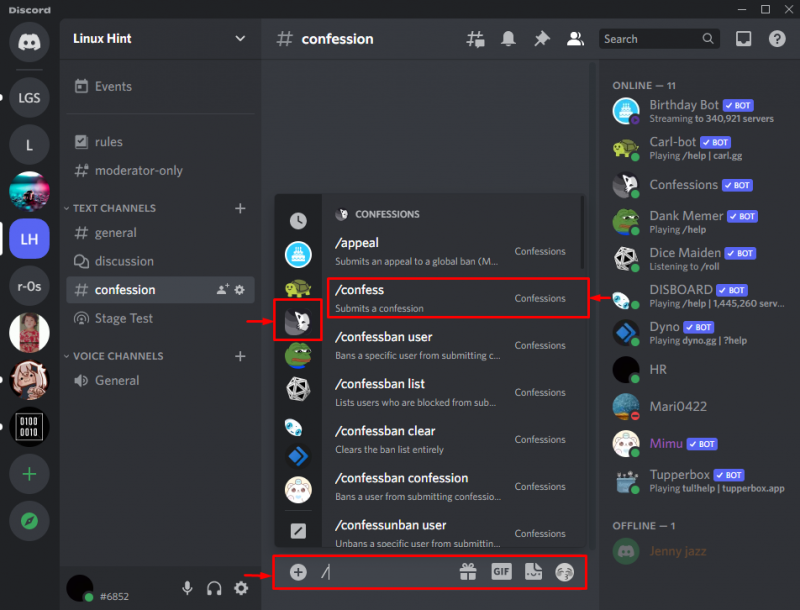
Upišite svoje priznanje u polje za poruku i pritisnite tipku Enter:
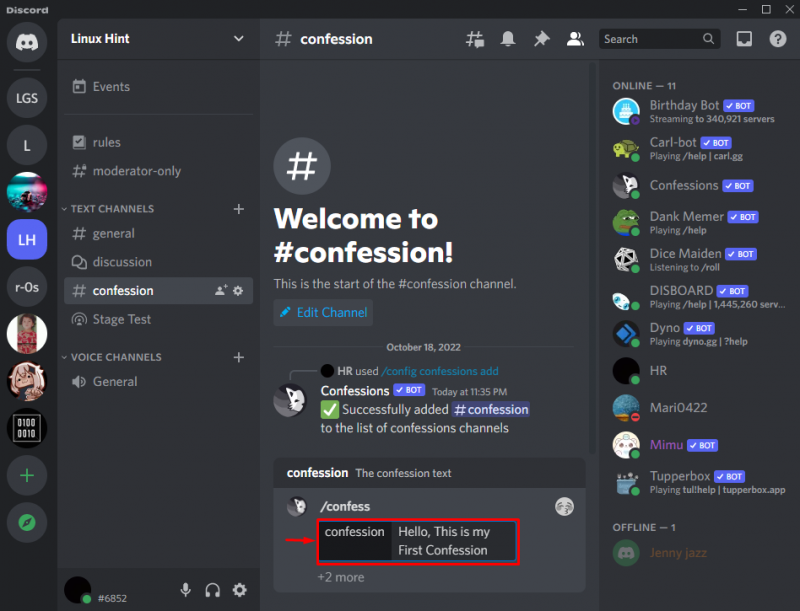
Iz rezultata ispod možete vidjeti da smo uspješno izradili anonimnu ispovijest:
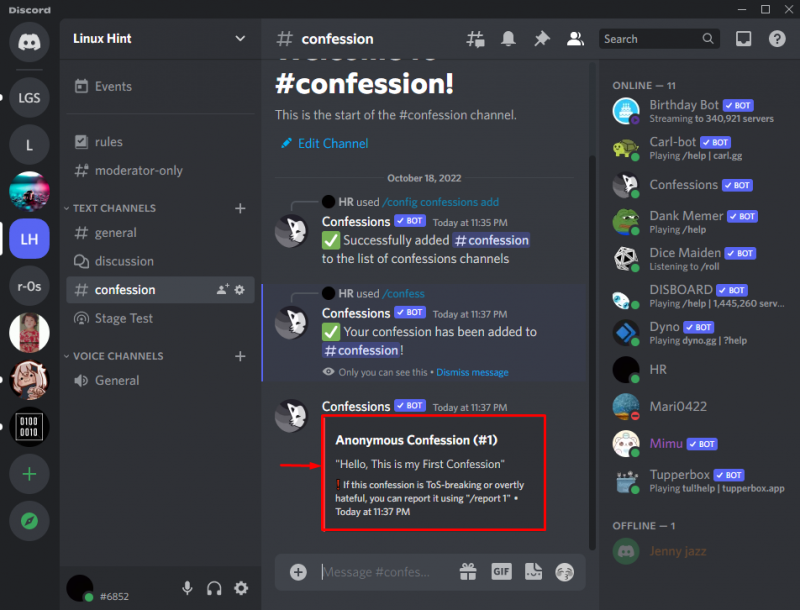
Izvoli! Naučili ste kako koristiti Confessions bot na Discordu.
Zaključak
Da biste koristili Confessions bot za objavljivanje bezimenih priznanja na poslužitelju, prvo pozovite Confessions bot na Discord poslužitelj. Zatim stvorite novi tekstualni kanal za ispovijesti i postavite ga za Confessions bot pomoću ' /config ispovijesti add ” naredba. Nakon postavljanja kanala, objavite priznanje koristeći ' /priznati ” naredba. Ovaj vodič vas je naučio kako koristiti ' Ispovijedi ” bot na Discordu.